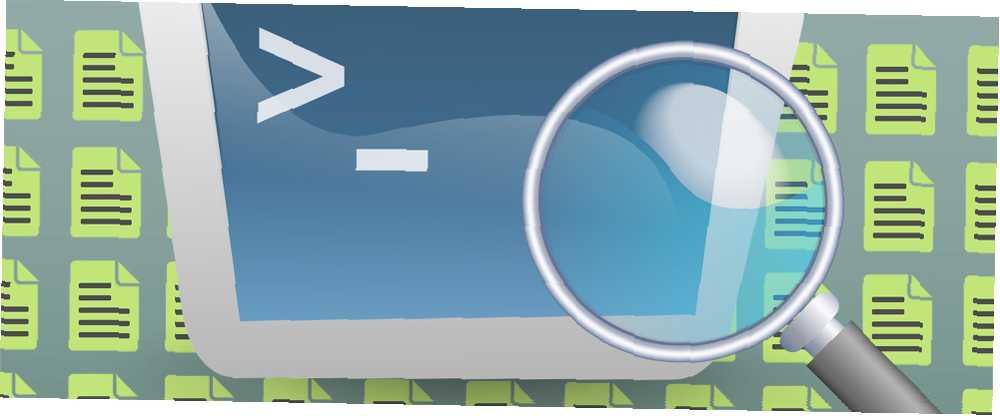
Gabriel Brooks
0
2510
213
¿Sigue luchando con la curva de aprendizaje de Linux? ¡No te culpamos! Es muy diferente de las diferencias clave de Windows 7 entre Windows y Linux que debe conocer antes de cambiar 7 Diferencias clave entre Windows y Linux que debe saber antes de cambiar, por lo que seguramente tendrá problemas, como localizar esos archivos que extravió otro día. ¿Hay alguna manera fácil de encontrarlos??
Afortunadamente si. Sin embargo, deberá estar familiarizado con la línea de comandos. Una guía rápida para comenzar con la línea de comandos de Linux Una guía rápida para comenzar con la línea de comandos de Linux. Puede hacer muchas cosas increíbles con los comandos en Linux y es realmente No es difícil de aprender. para desbloquear todo el poder del ecosistema de Linux y todas sus utilidades subyacentes. Si aún no lo ha hecho, familiarícese con estos comandos esenciales de Linux. Una A-Z de Linux: 40 comandos esenciales que debe conocer Una A-Z de Linux: 40 comandos esenciales que debe conocer Linux es la tercera rueda a menudo ignorada para Windows y Mac. Sí, en la última década, el sistema operativo de código abierto ha ganado mucha tracción, pero todavía está muy lejos de ser considerado ... .
Cuando esté listo, aquí hay tres comandos simples que puede usar para localizar archivos que parece que no puede encontrar.
los “Cual” Mando
los cual El comando es el más simple de los tres comandos que vamos a explorar, pero esta simplicidad tiene un costo: su uso es extremadamente limitado y específico. Sin embargo, por lo que debe hacer, es muy bueno en lo que hace.
En Linux, cada comando que ejecuta en la línea de comando apunta a un archivo binario (también conocido como archivo ejecutable) en algún lugar del sistema. Cuando escribe un comando, el archivo binario de ese comando es lo que termina ejecutándose. Cuando usas el cual comando con un comando que está buscando, la salida es la ruta al archivo binario de ese comando.
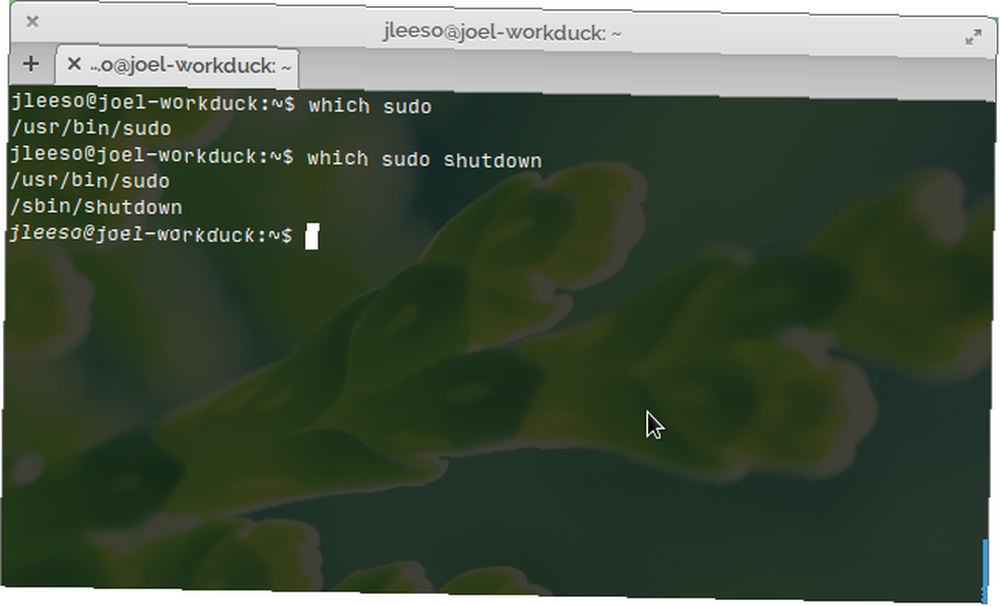
En el ejemplo anterior, el comando usado con frecuencia sudo en realidad apunta a un archivo binario llamado sudo en el / usr / bin directorio. Sin embargo, no todos los archivos binarios se encuentran en este directorio, así que cual es útil cuando necesita encontrar un binario pero no tiene idea de dónde comenzar a buscar.
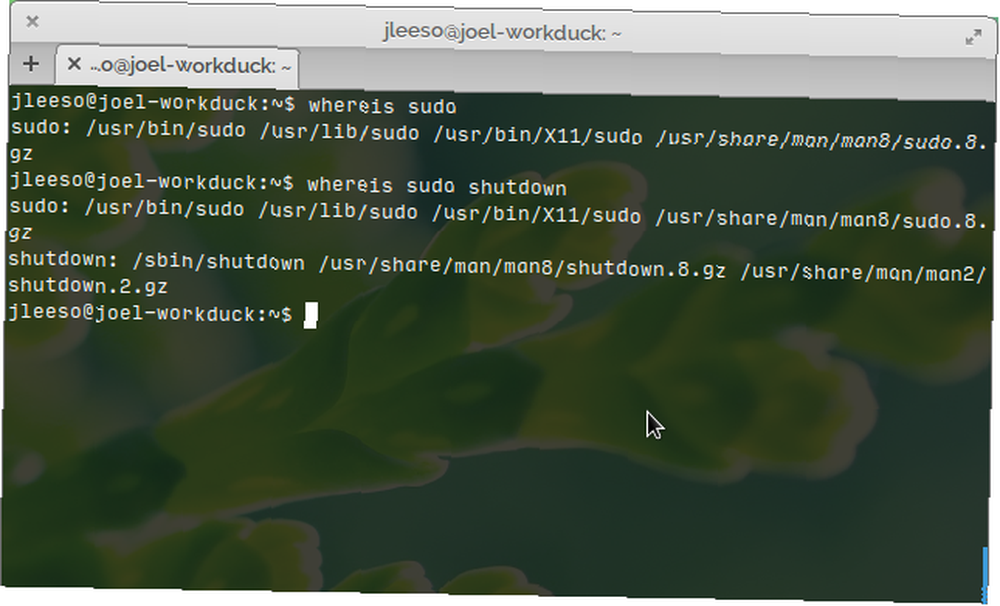
Un comando alternativo es el dónde está comando, que le brinda un poco más de información, no solo la ubicación del archivo binario del comando, sino también la ubicación de los archivos fuente del comando y las páginas man.
Tenga en cuenta que ambos pueden buscar múltiples comandos a la vez al proporcionar tantos nombres de comandos como desee (como se ilustra en las capturas de pantalla).
Una ligera diferencia entre los dos comandos es que dónde está solo mirará a través de una lista incorporada de directorios cuando busque cual buscará en todos los directorios del usuario actual Variable de entorno PATH.
los “Localizar” Mando
El siguiente comando que vamos a explorar es localizar, que utiliza una base de datos preconstruida de archivos y directorios para acelerar el proceso de búsqueda. Si alguna vez usó una búsqueda indexada de Windows ¿Cuáles son las herramientas más rápidas para la búsqueda de escritorio de Windows? ¿Cuáles son las herramientas más rápidas para Windows Desktop Search? La búsqueda es una de las herramientas digitales que damos por sentado y en la que confiamos en gran medida. Afortunadamente, Windows viene con una práctica función de búsqueda. ¿Podrían las herramientas de terceros ser mejores y más rápidas? Hicimos la prueba. , el concepto debería ser bastante familiar.
Este tipo de búsqueda indexada es ciertamente más rápida que buscar en toda la unidad de disco, pero la desventaja es que el índice a veces puede perder la sincronización. Aunque el sistema Linux actualiza periódicamente el índice por sí solo, puede forzarlo a sincronizarse utilizando el actualizadob mando.
Tenga en cuenta que una actualización del índice puede tardar varios minutos, dependiendo de la potencia de procesamiento de su sistema.
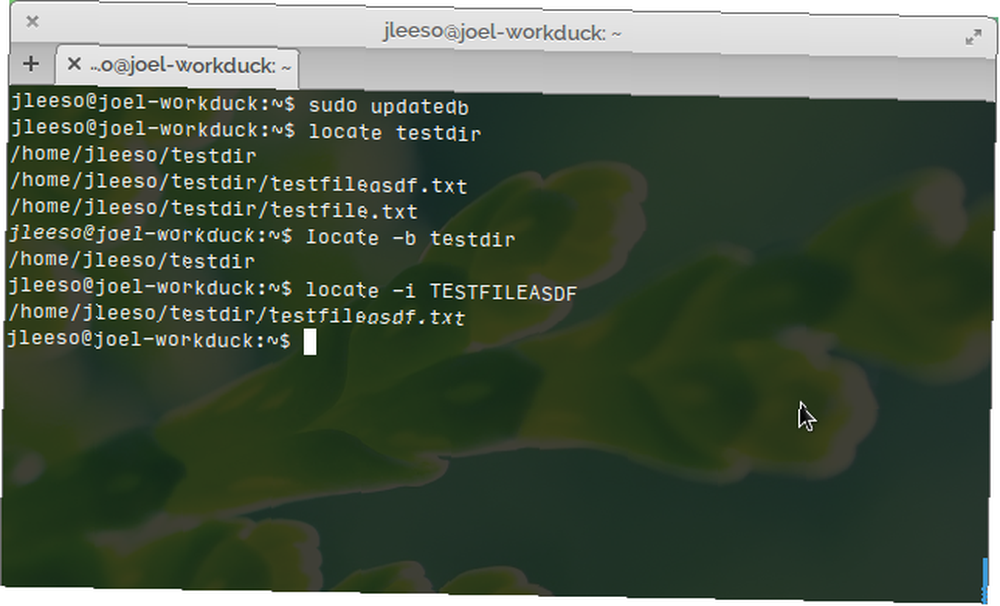
Usar el localizar comando, todo lo que tiene que hacer es proporcionar una cadena de consulta que usará para encontrar coincidencias. El comando generará una lista de todos los directorios y archivos indexados que coinciden con la consulta.
Si desea limitar la búsqueda solo a coincidencias exactas, use el -segundo parámetro. Si desea que la consulta de búsqueda no distinga entre mayúsculas y minúsculas, use el -yo parámetro. Si desea limitar el número de resultados, use el -norte parámetro.
los “Encontrar” Mando
Por último tenemos el encontrar comando, que es el más versátil de los comandos que vamos a explorar, pero también el más difícil de aprender debido a lo flexible que puede ser.
Tenga en cuenta que cuando usa este comando, siempre buscará en el directorio actual a menos que se especifique lo contrario.
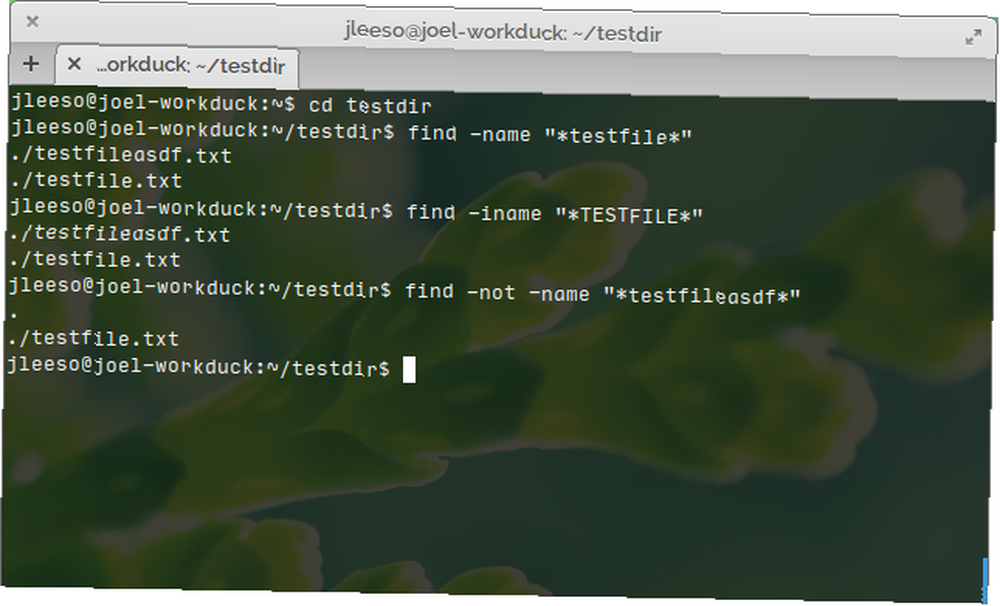
Para buscar un archivo por su nombre, use el -nombre parámetro (o el -iname parámetro para mayúsculas y minúsculas). O bien, podría invertir la búsqueda y excluir archivos por su nombre utilizando el -no modificador los * * el símbolo se usa como comodín.
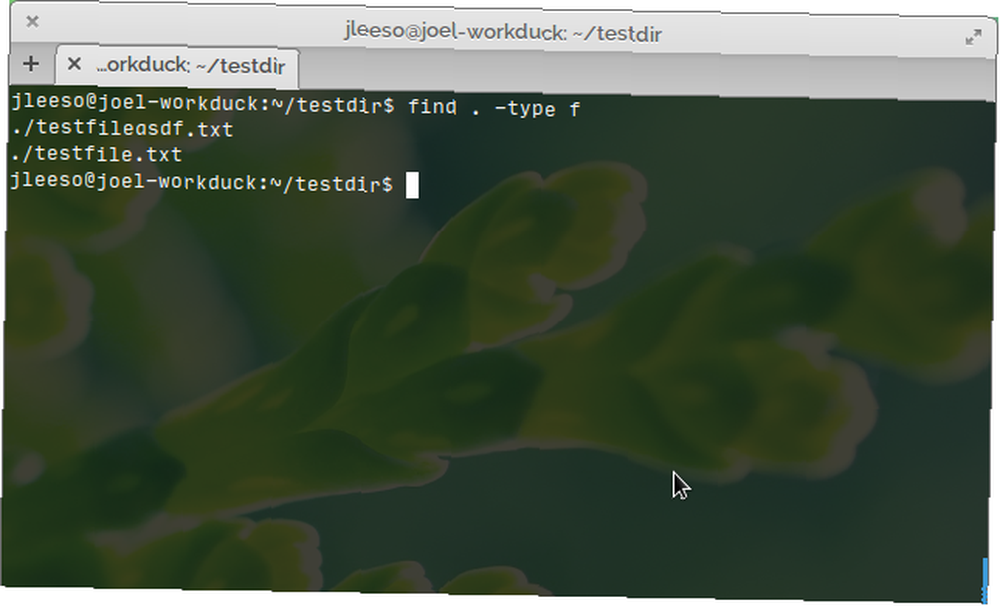
También puede encontrar todos los archivos según su tipo utilizando el -tipo parámetro. Las siguientes opciones comunes corresponden a sus respectivos tipos de archivo:
- re: directorios
- F: archivos regulares
- l: enlaces simbólicos
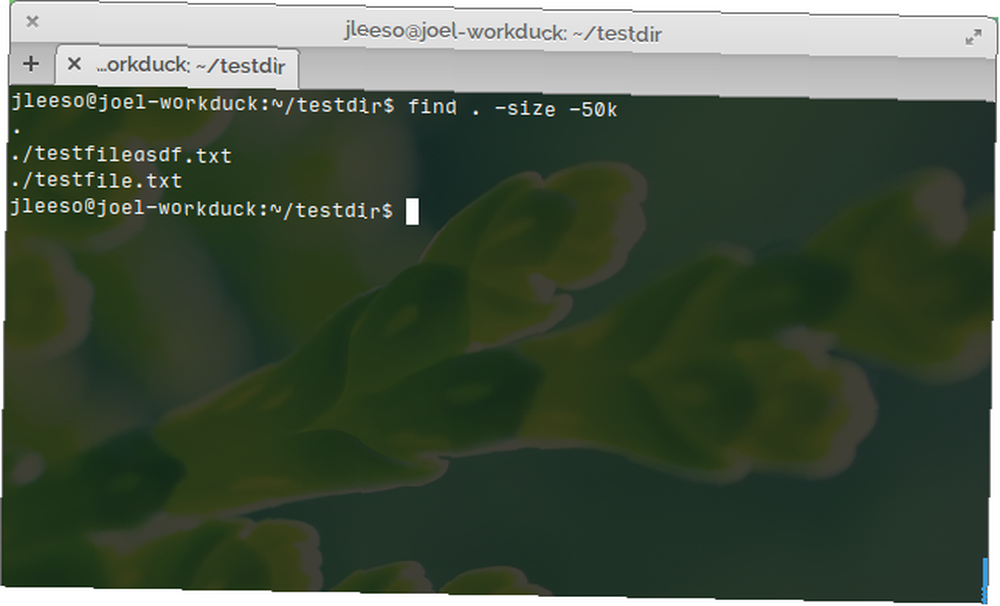
Similar a los tipos de archivo, puede buscar de acuerdo con el tamaño del archivo usando el -tamaño parámetro seguido de una cadena que indica el tamaño, la unidad y si queremos una coincidencia exacta, menor o mayor que:
- do: bytes
- k: kilobytes
- METRO: megabytes
- sol: gigabytes
Y, por supuesto, todo esto se puede combinar para formar búsquedas altamente específicas para archivos específicos. Si desea encadenar varias búsquedas en una, use el -y y -o parámetros entre consultas.
Nunca pierda otro archivo en Linux
Y ahí lo tiene: las mejores formas de encontrar archivos en Linux utilizando nada más que la línea de comandos. No se necesita software de terceros. Si necesitas un simple dónde, un rapido localizar, o un poderoso encontrar, Linux lo tiene cubierto ¿Cuál es la diferencia entre las distribuciones de Linux si son todas Linux? [Explica MakeUseOf] ¿Cuál es la diferencia entre las distribuciones de Linux si son todas Linux? [MakeUseOf explica] Cuando un usuario se presenta por primera vez a Linux, se les puede decir que están usando Linux, pero rápidamente aprenderán que se llama algo diferente. Sí, Ubuntu, Fedora, Linux Mint, Debian, openSUSE y muchos otros ... .
Como hacer tú encontrar archivos en Linux? Comparte tus mejores consejos y trucos con nosotros en los comentarios a continuación!











